oppo手机如何清理储存空间,如今智能手机已经成为我们生活中不可或缺的一部分,随着时间的推移,我们手机的储存空间却逐渐被各类应用程序、照片和文件所占据,导致手机运行缓慢甚至卡顿。为了解决这一问题,许多OPPO手机用户开始寻找方法来清理储存空间,并在OPPO手机的设置中释放出更多的存储空间。究竟如何有效地清理OPPO手机的储存空间呢?在本文中我们将为您介绍一些简单而有效的方法,帮助您轻松释放OPPO手机的存储空间。
如何在OPPO手机设置中释放存储空间
具体方法:
1.首先我们在OPPO手机桌面点击上面的设置图标,如图所示。
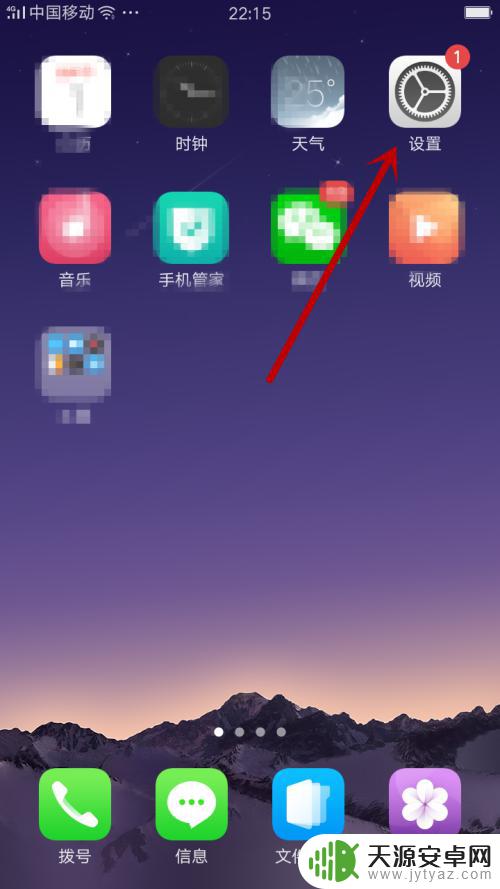
2.之后我们在设置中点击“其他设置”选项,如图所示。
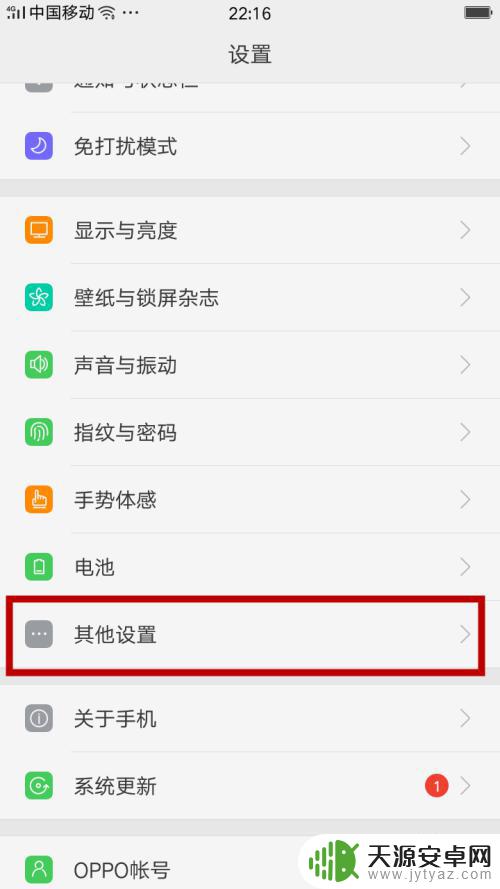
3.之后我们点击上方的“存储空间”选项,如图所示。
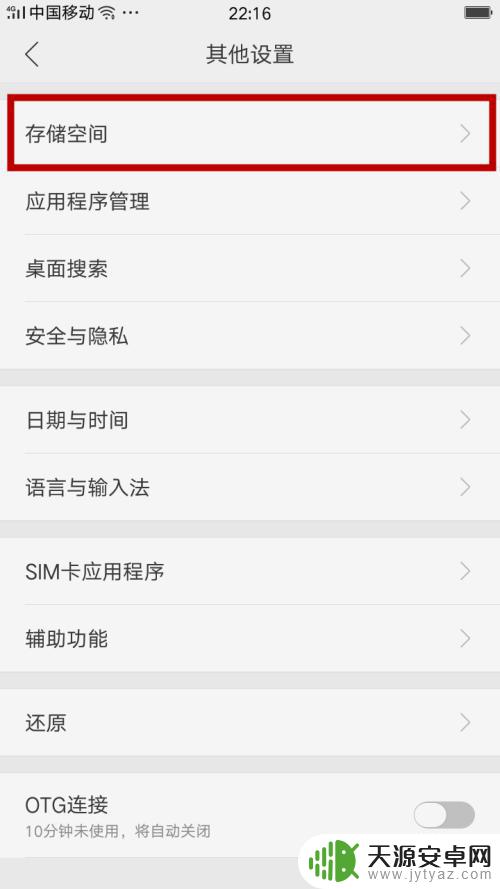
4.之后我们进入到存储空间的显示界面,我们可以看到存储相关的数据。我们点击下面的“文件清理”选项,如图所示。
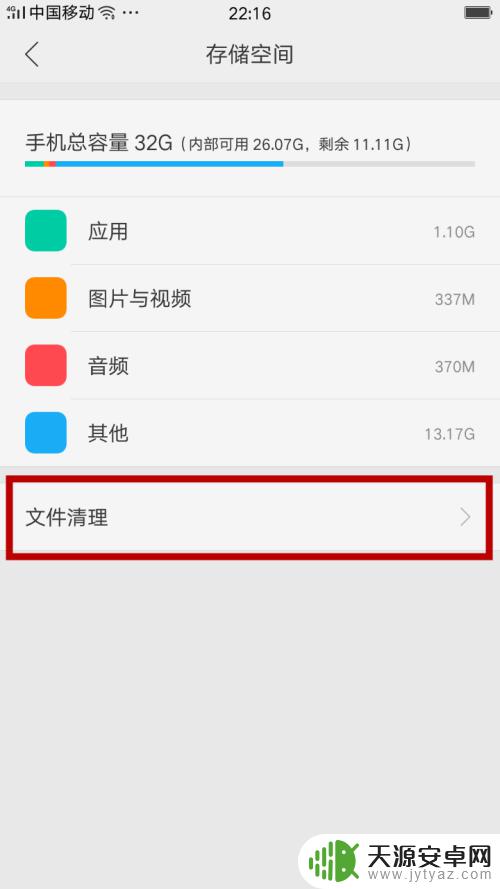
5.之后系统会自动检测存储空间的垃圾,可以检测出下面红框中的垃圾类型。上面会显示垃圾的大小,如图所示。
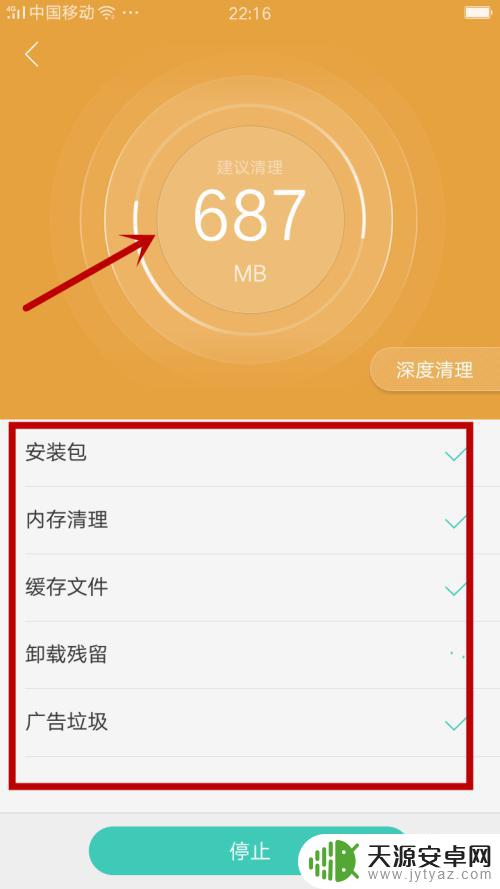
6.之后检测完成,我们点击下方的“清理”会显示出清理多少垃圾,如图所示。
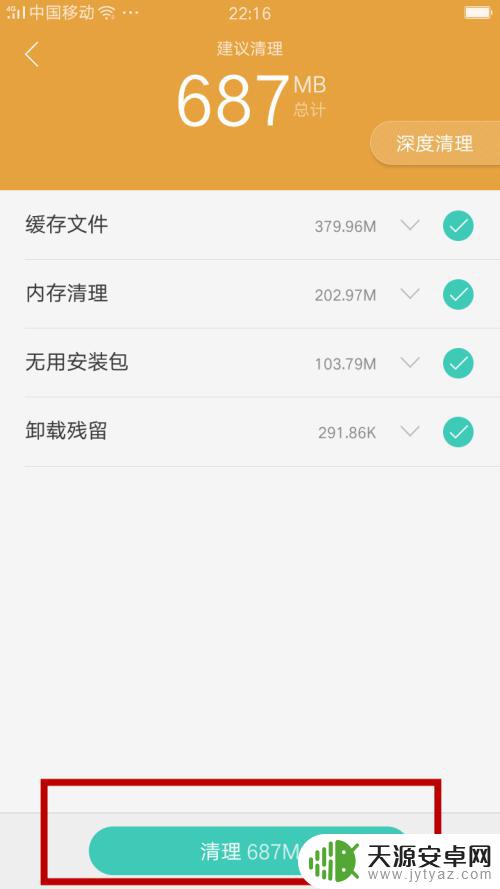
7.最后清理完成我们点击下面的完成,即可用OPPO手机设置功能清理存储空间的垃圾。如图所示。
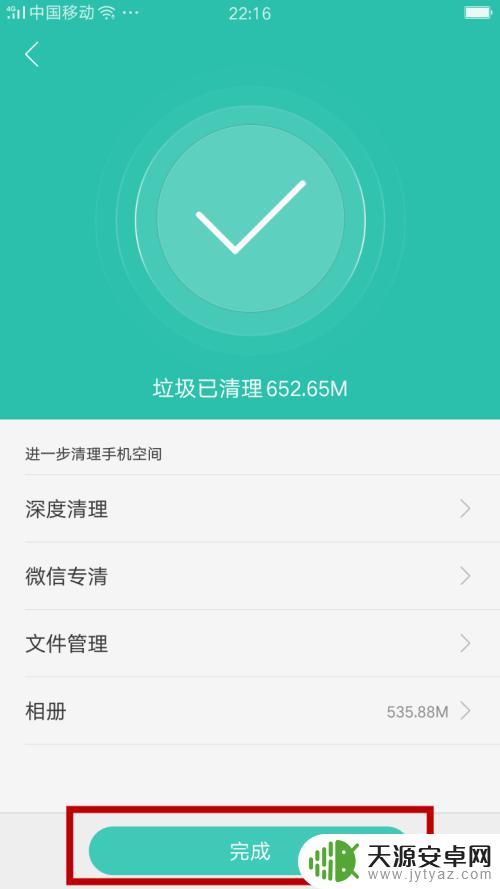
以上是关于如何清理oppo手机存储空间的全部内容,如果您遇到这种情况,请按照以上方法解决,希望对大家有所帮助。









